word标题格式怎样设置关联列表
2017-06-06
相关话题
在word中我们不会手动地设置标题编号,而是用一种叫多级列表的工具来帮我们完成标题编号的设置,因此如果多级列表能与标题样式关联,那该有多么方便。下面给大家分享word将标题样式关联多级列表的方法。
word将标题样式关联多级列表的方法
步骤一:点击“开始”菜单,然后在“段落”对话框中点击“多级列表”图标右侧的黑色小三角形,在弹出的列表中点击“定义新的多级列表”,如图所示。

步骤二:因为分节符一般情况下是看不到的,所以你要是对这个东西还不是很熟的话,最好可以将分节符显示出来,然后再来插入分节。点击“文件”菜单,
步骤三:在弹出的“定义新多级列表”对话框的最下方点击“更多”,如图所示。

步骤四:然后点击菜单中左侧的数字1,在右侧的“将级别连接到样式”中选择“标题1”,接着在右下角的“编号之后”选项中选择“空格”,其目的是将编号加在一级标题中。最后点击“确定”,如图所示。
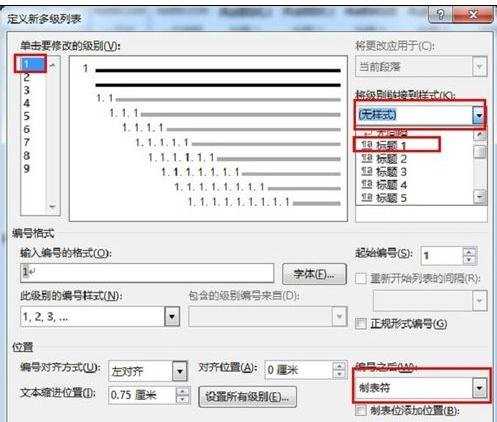
步骤五:重复前面的操作,并在第三步中选择左侧的数字2,在右侧的“将级别连接到样式”中选择“标题2”,在“编号之后”选项中选择“空格”,然后点击“确定”,以自动生成二级标题的编号,如图所示。

步骤六:重复前面的操作,并在第三步中选择左侧的数字3,在右侧的“将级别连接到样式”中选择“标题3”,在“编号之后”选项中选择“空格”,最后点击“确定”,以自动生成三级标题的编号,如图所示。

猜你感兴趣:
1.word如何将标题样式关联多级列表
2.word2013怎么设置标题自动编号
3.word如何设置标题自动编号
4.word标题格式如何设置
5.Word2013怎么批量修改标题样式成统一格式